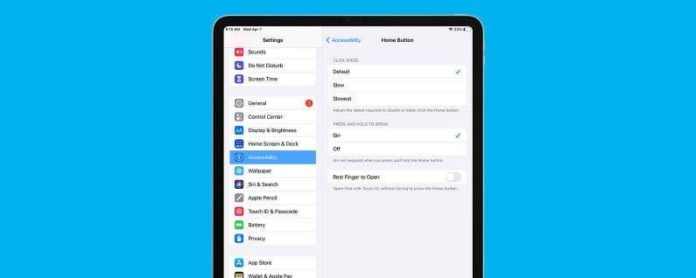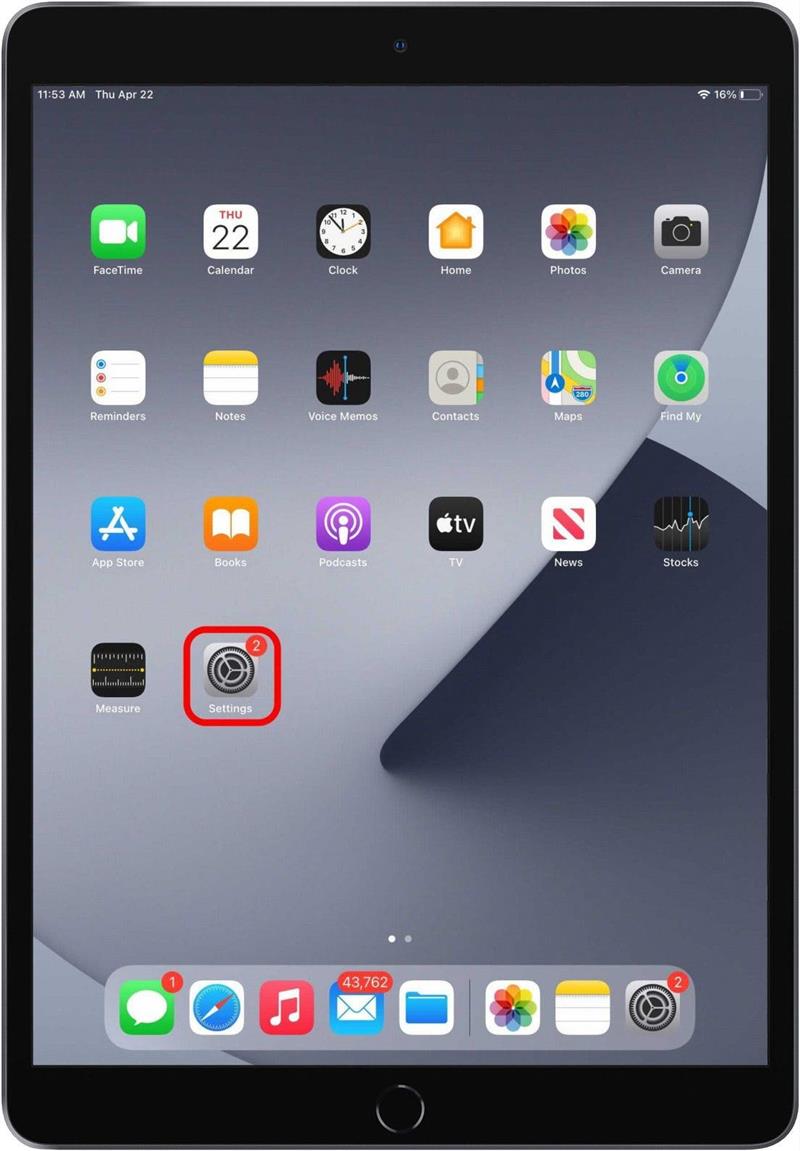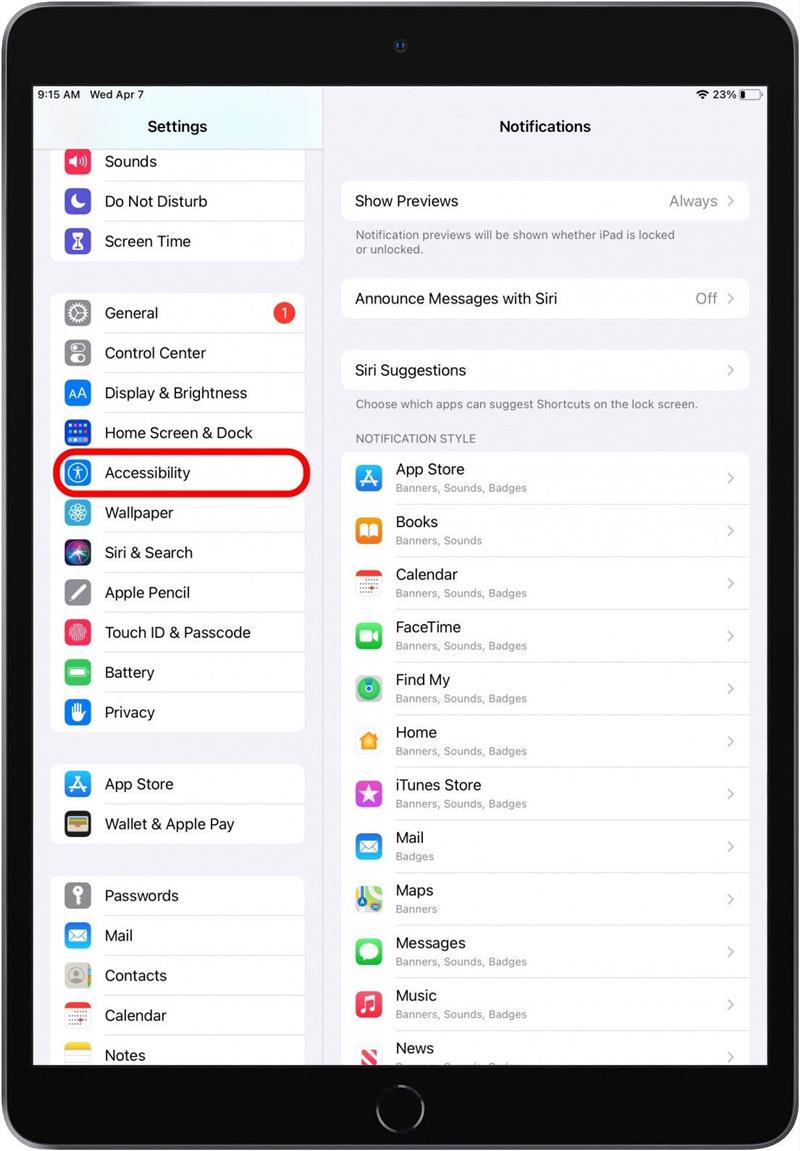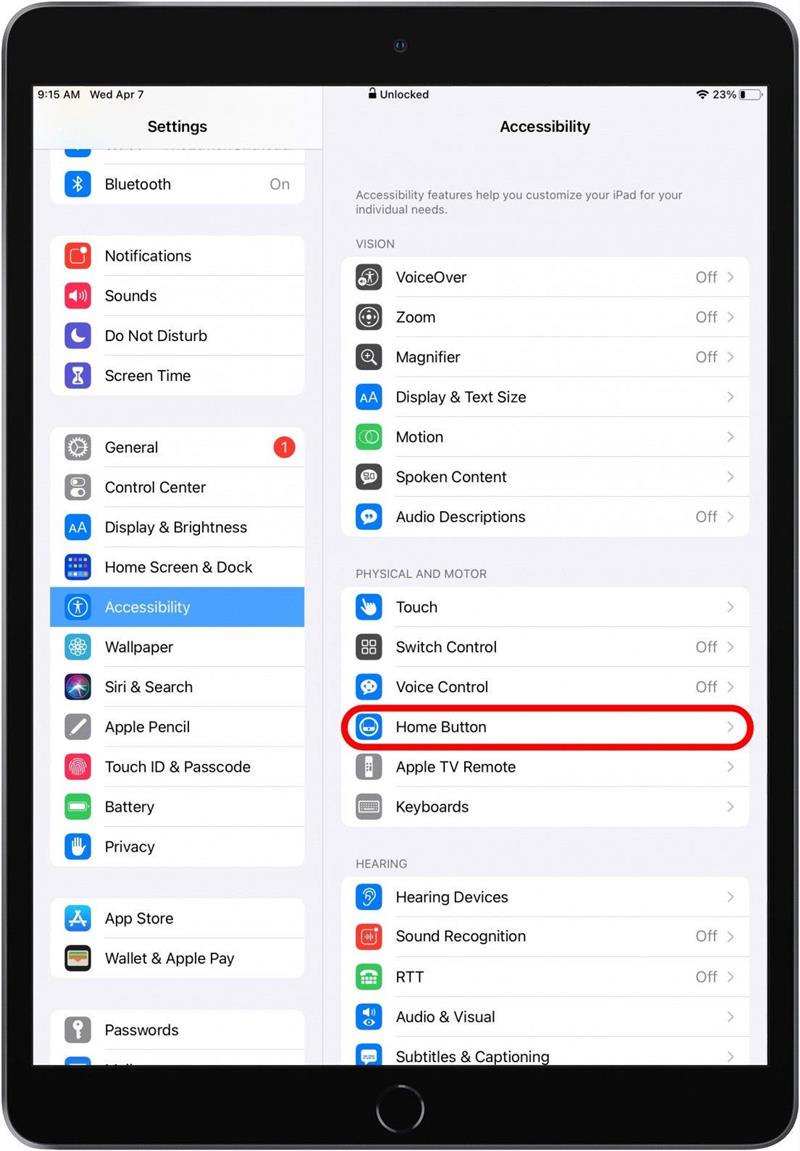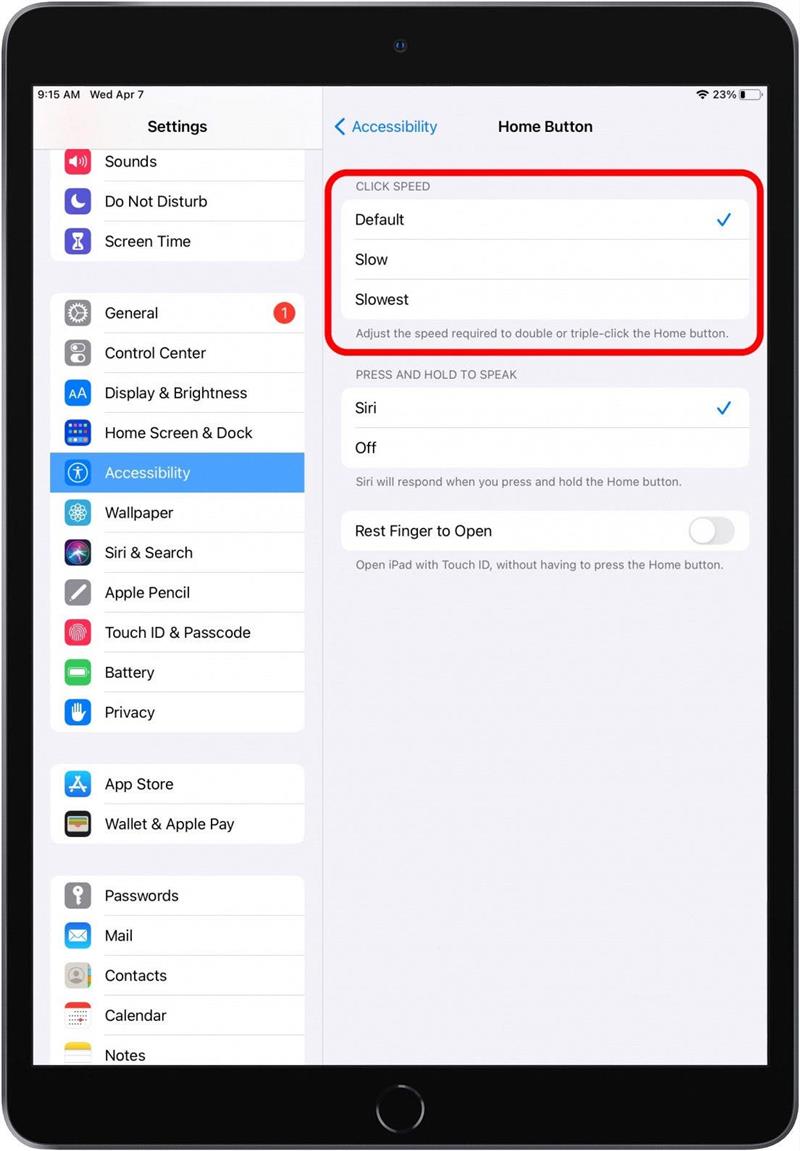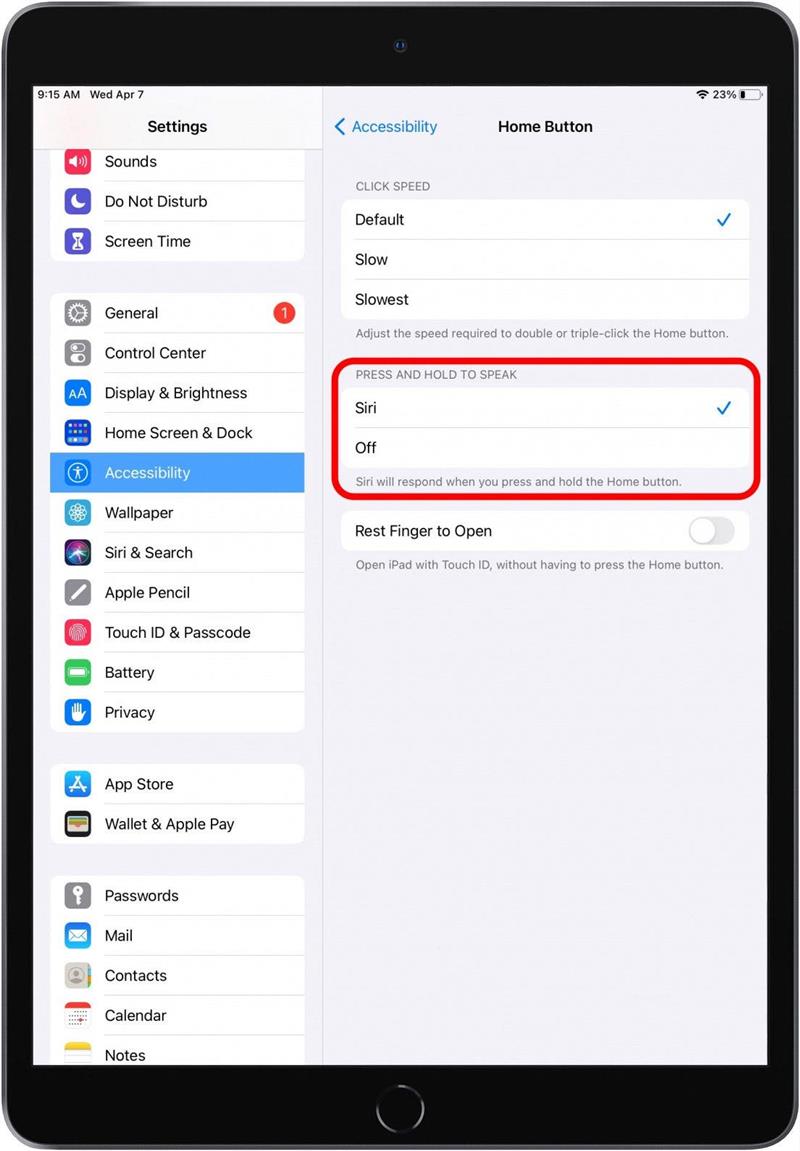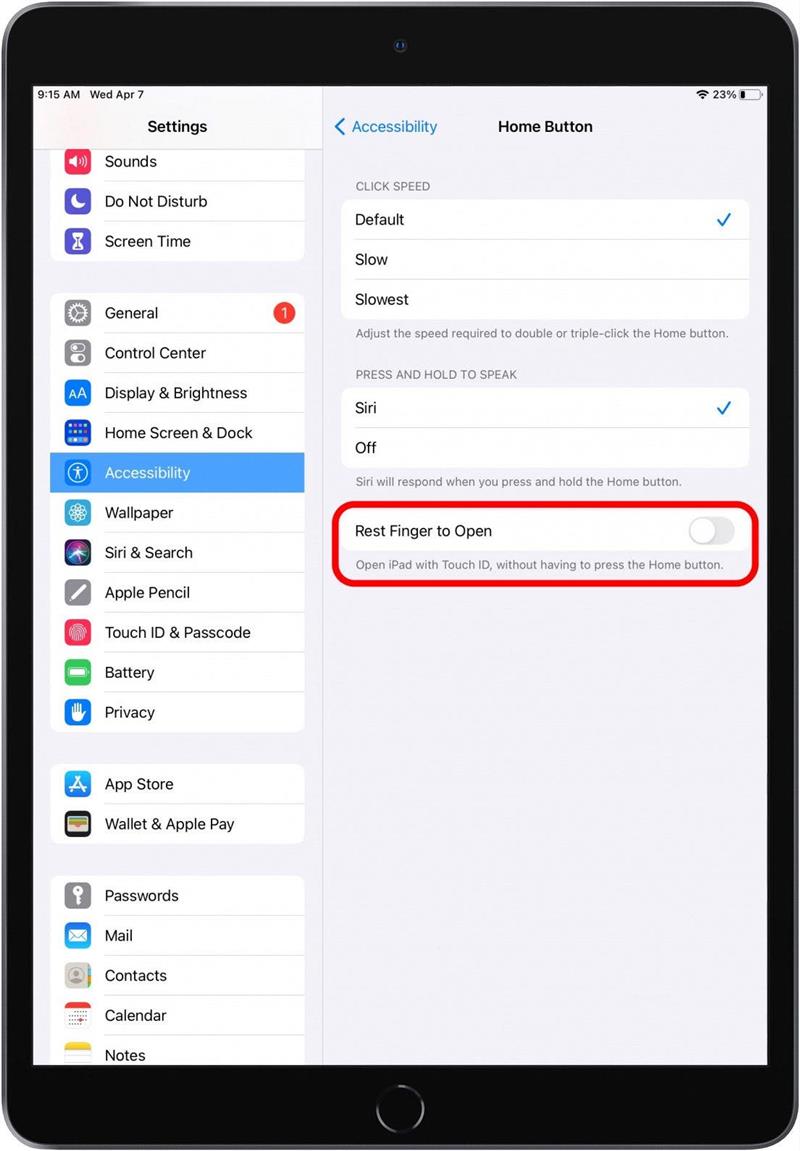Věděli jste, že si můžete přizpůsobit, co dělá tlačítko Domů vašeho iPadu? Pokud zjistíte, že náhodně voláte Siri, když jste chtěli odemknout iPad, nebo pokud se nemůžete dostat k přepínači aplikací, protože neklikáte dostatečně rychle, pokračujte v čtení. Ukážeme vám, jak přizpůsobit nastavení tlačítka Domů na iPadu.
* Tento příspěvek je součástí zpravodaje Tip dne pro iOSApple. Zaregistrujte se . <!–Master your iPhone in one minute per day: Sign Up–> *
Související: jak Otevřete a použijte přepínač aplikací na iPhonech bez tlačítka Domů
Tady je postup řešení potíží s nastavením tlačítka Domů na iPadu, aby váš iPad fungoval tak, jak chcete. Pokud se chcete dozvědět více triků pro iPad, zvažte přihlášení k odběru našeho zpravodaje Tip dne .
- Otevřete Nastavení .

- Přejděte dolů a klepněte na Přístupnost .

- Klepněte na Tlačítko Domů .

- Na této obrazovce uvidíte několik sekcí obsahujících možnosti přizpůsobení tlačítka Domů pro iPad.
- Začněte tím, že se podíváte do sekce Rychlost kliknutí .
- Pokud máte potíže s poklepáním na tlačítko Domů, aby se zobrazil Přepínač aplikací, zkuste vybrat Pomalý nebo Pomalý . Získáte tak více času na dvojité nebo trojité kliknutí na tlačítko Domů.

- Dále se podívejte do sekce Stiskněte a podržte a mluvte .
- Pokud často náhodně vyvoláte Siri podržením tlačítka Domů, když se pokoušíte odemknout iPad nebo se vrátit na domovskou obrazovku, klepnutím na Vypnuto zakážete vyvolání Siri podržením tlačítka Domů.

- Nyní přejděte do sekce Odpočiňte prstem .
- Pokud tuto funkci zapnete, můžete iPad otevřít pomocí Touch ID pouhým opřením prstu o tlačítko Domů. To je hezké, pokud máte tlačítko Domů nastaveno tak, aby po jeho stisknutí mohlo dělat jiné věci (například aktivovat Siri).

Nyní víte, jak přizpůsobit nastavení tlačítka Domů vašeho iPadu! To by mělo pomoci zmírnit frustrující problémy s domovským tlačítkem iPadu, jako je náhodná aktivace Siri při každém podržení tlačítka.